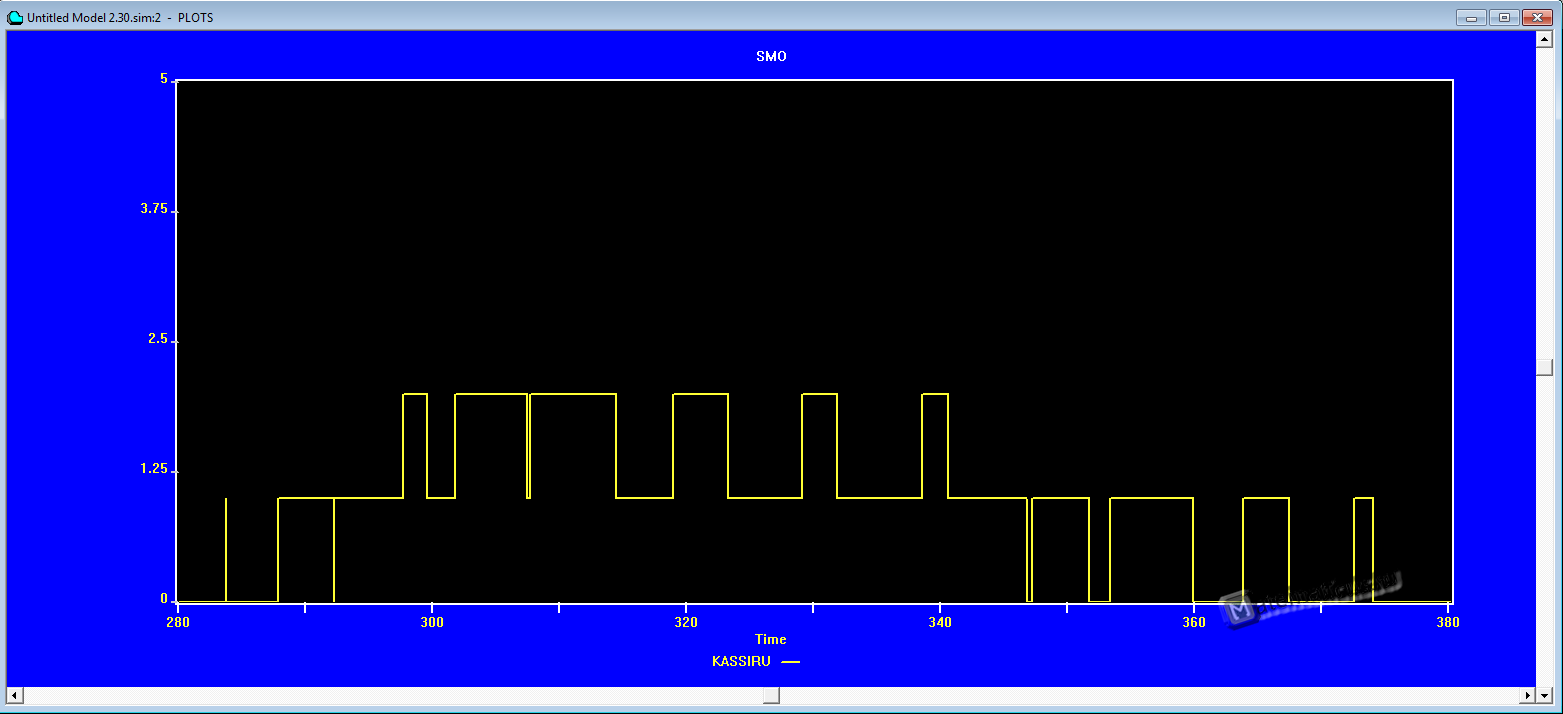Для построения графика в GPSS World листинг программы возьмём из урока 4.
Только в блоке START 100 поменяем на START 1
Блок с оператором QTABLE для построения графика не обязателен.
Опять также, как и в уроке 4 выполняем симуляцию программы,
затем переходим на вкладку
Window -> Simulation Window -> Plot Window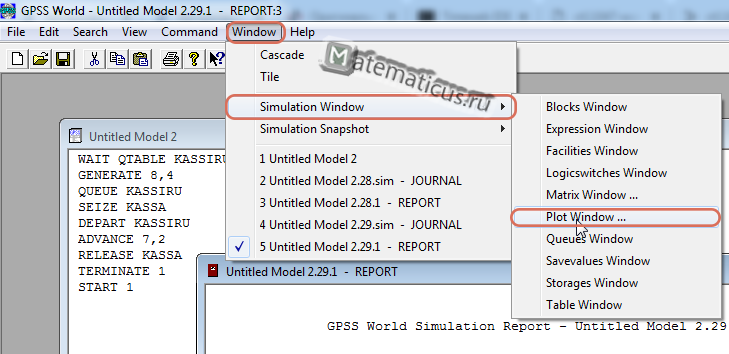
Появляется окно Edit Plot Window
Здесь,
label название очереди на графике
Q$KASSIRU — текущая длина очереди с именем KASSIRU см. стандартные численные атрибуты.
Title — общее название графика
Time Range — время моделирование
Min value и Max value — минимальное и максимальное значение очереди по оси Y (вертикальная ось)
Нажимаем Plot и Memorize
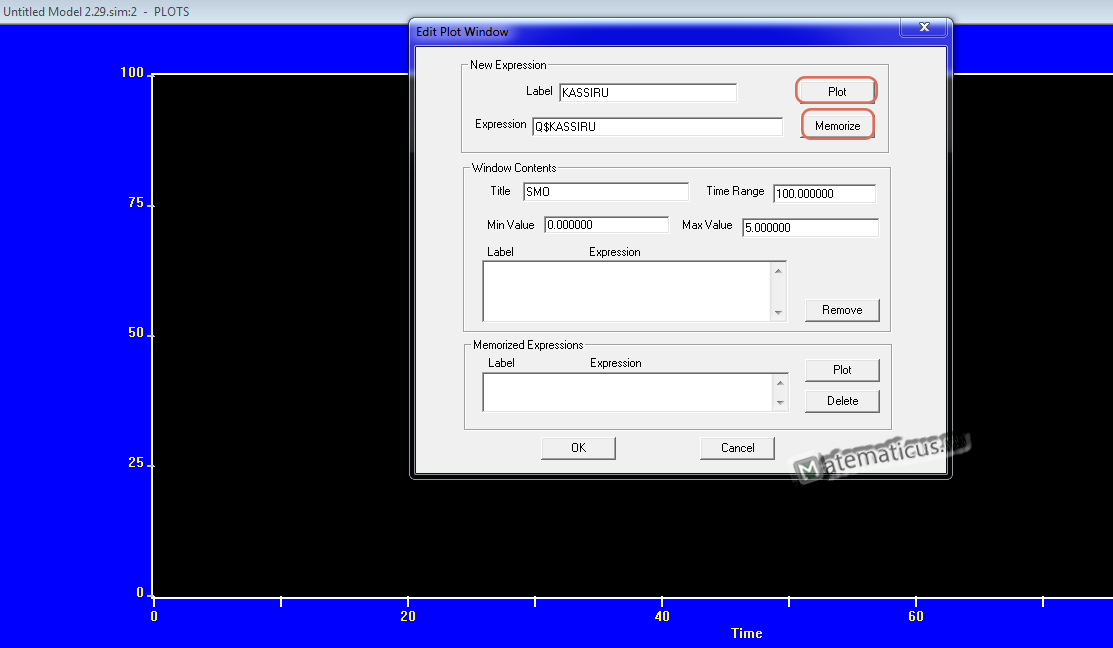
Далее, значения появляются в полях Memorized Expression и Window Contents, нажимаем Ок

Отображается пустая область для графика
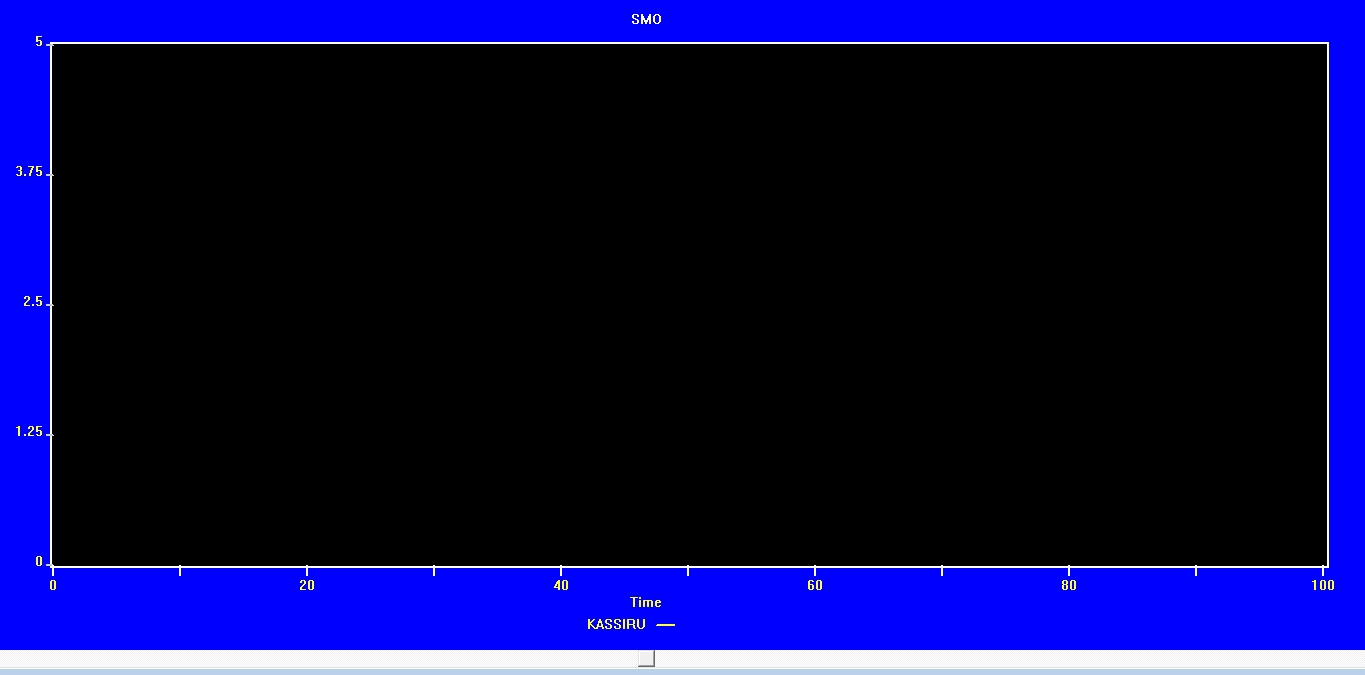
Затем переходим на вкладку Command -> START

Задаем значение 100 и жмём Ок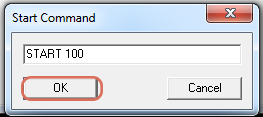
В итоги получается график очереди клиентов к кассиру и как видно из графика очередь больше одного человека за длительный промежуток времени, что является отказом в одноканальной СМО.